Lenovo ThinkCentre 8700, ThinkCentre 8701, ThinkCentre 8705, ThinkCentre 8717, ThinkCentre 8973 Hardware replacement guide [sv, sv]
...Page 1
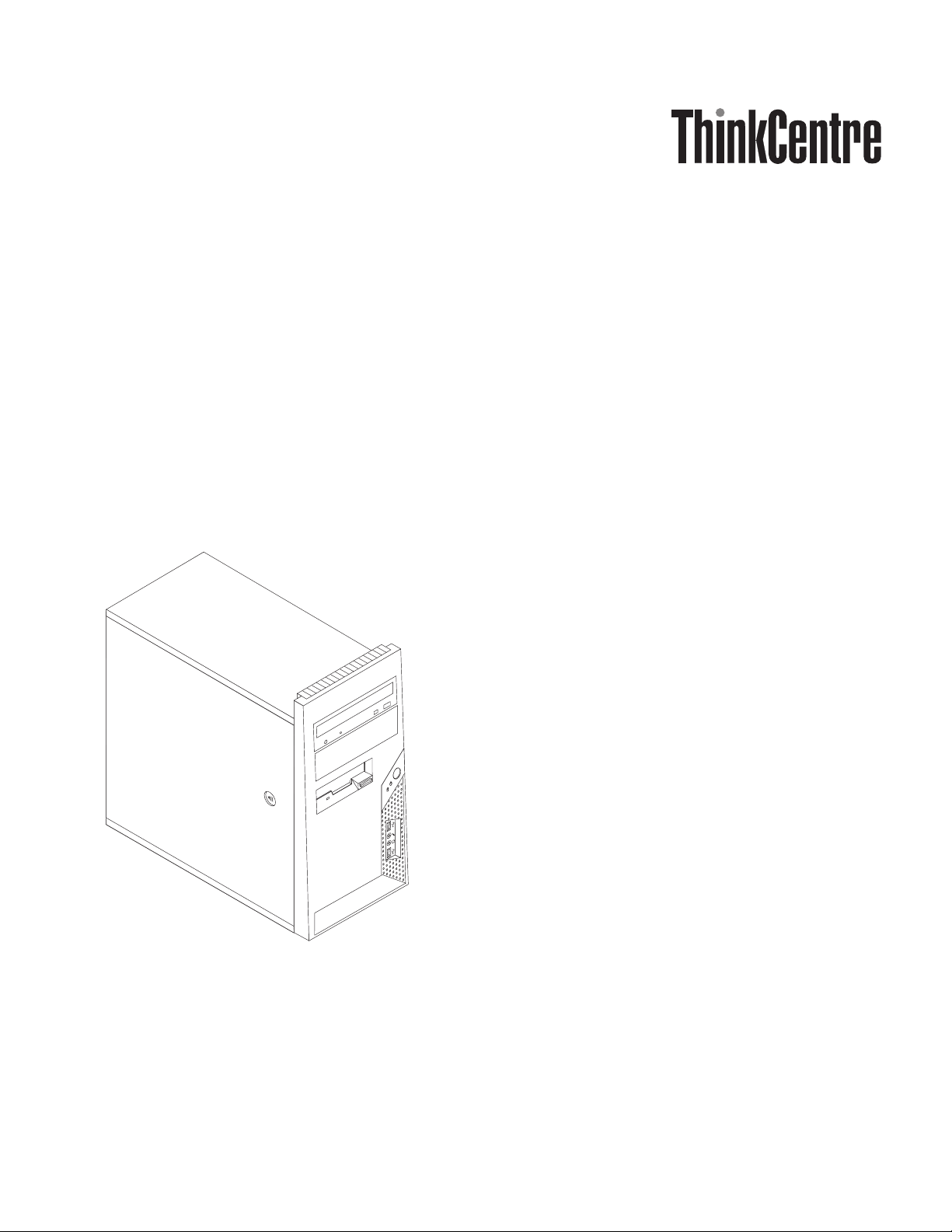
Anvisningar för byte av maskinvara
Modellerna 8700, 8701, 8705, 8717, 8973
Modellerna 8975, 8979, 8983, 8985, 8991
Modellerna 8995, 9265, 9269, 9277, 9279
Modellerna 9283, 9287, 9379, 9383, 9387
Modellerna 9389, 96 31, 9635, 96 37
Page 2
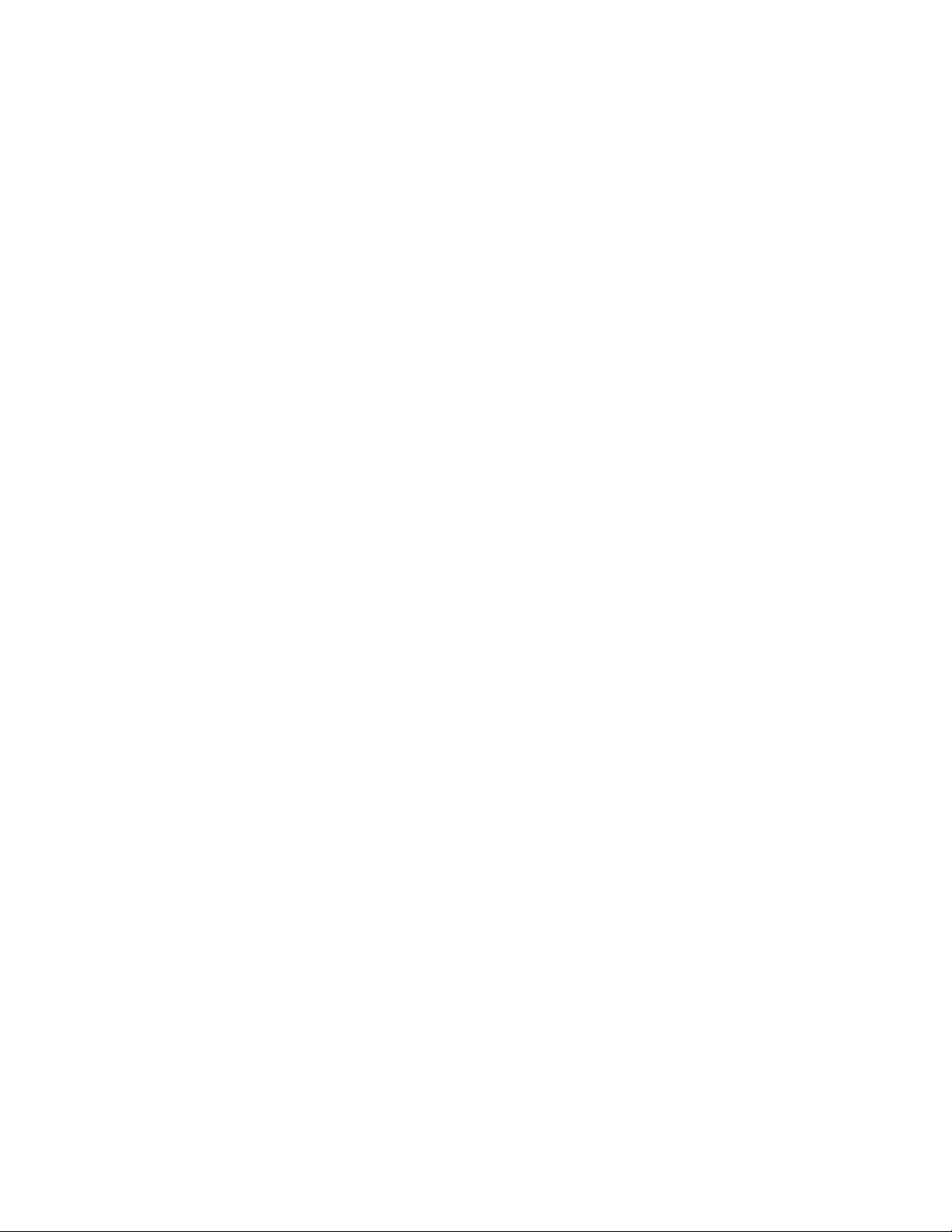
Page 3
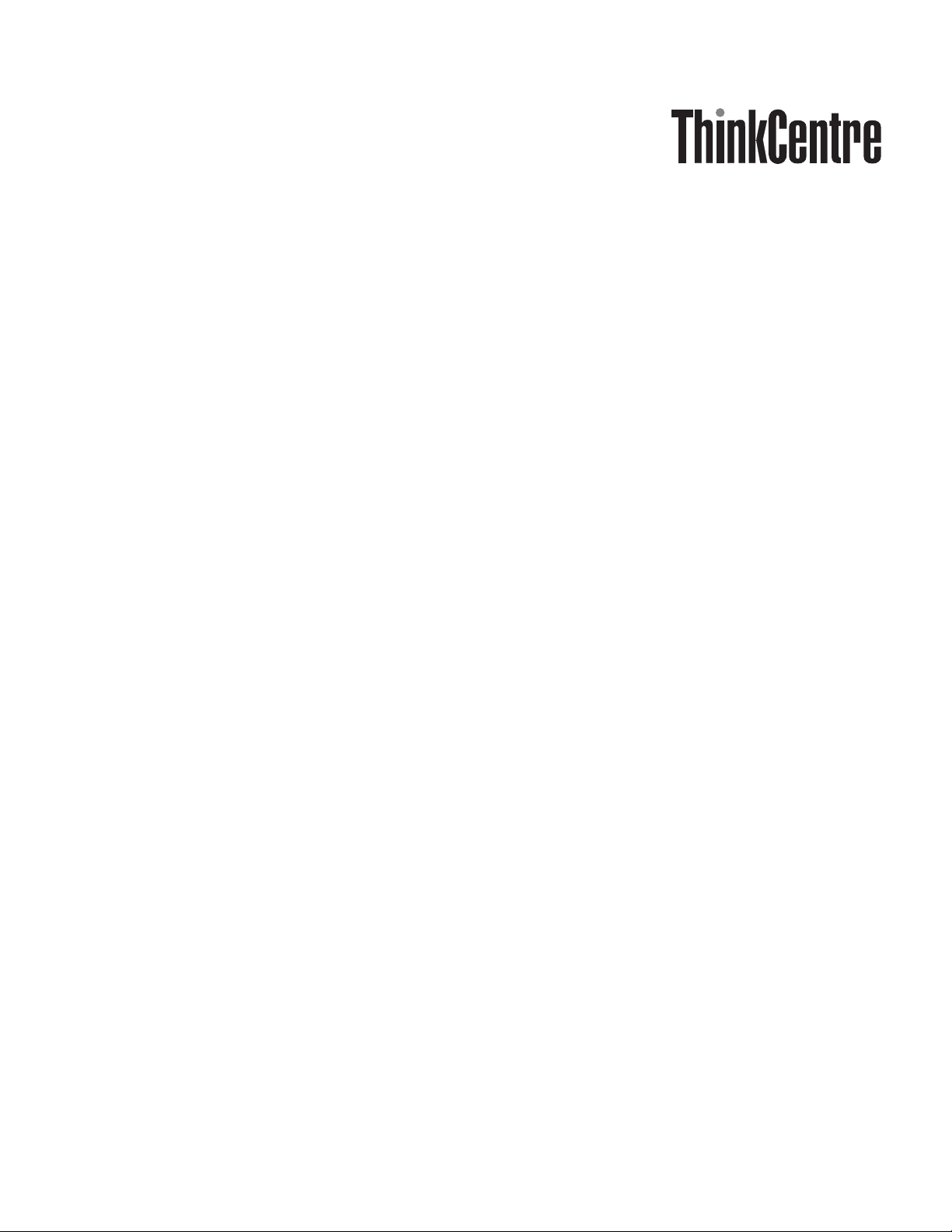
Anvisningar för byte av maskinvara
Modellerna 8700, 870 1, 8705, 8717, 8973
Modellerna 8975, 8979, 8983, 8985, 8991
Modellerna 8995, 9265, 9269, 9277, 9279
Modellerna 9283, 9287, 9379, 9383, 9387
Modellerna 9389, 96 31, 9635, 96 37
Page 4
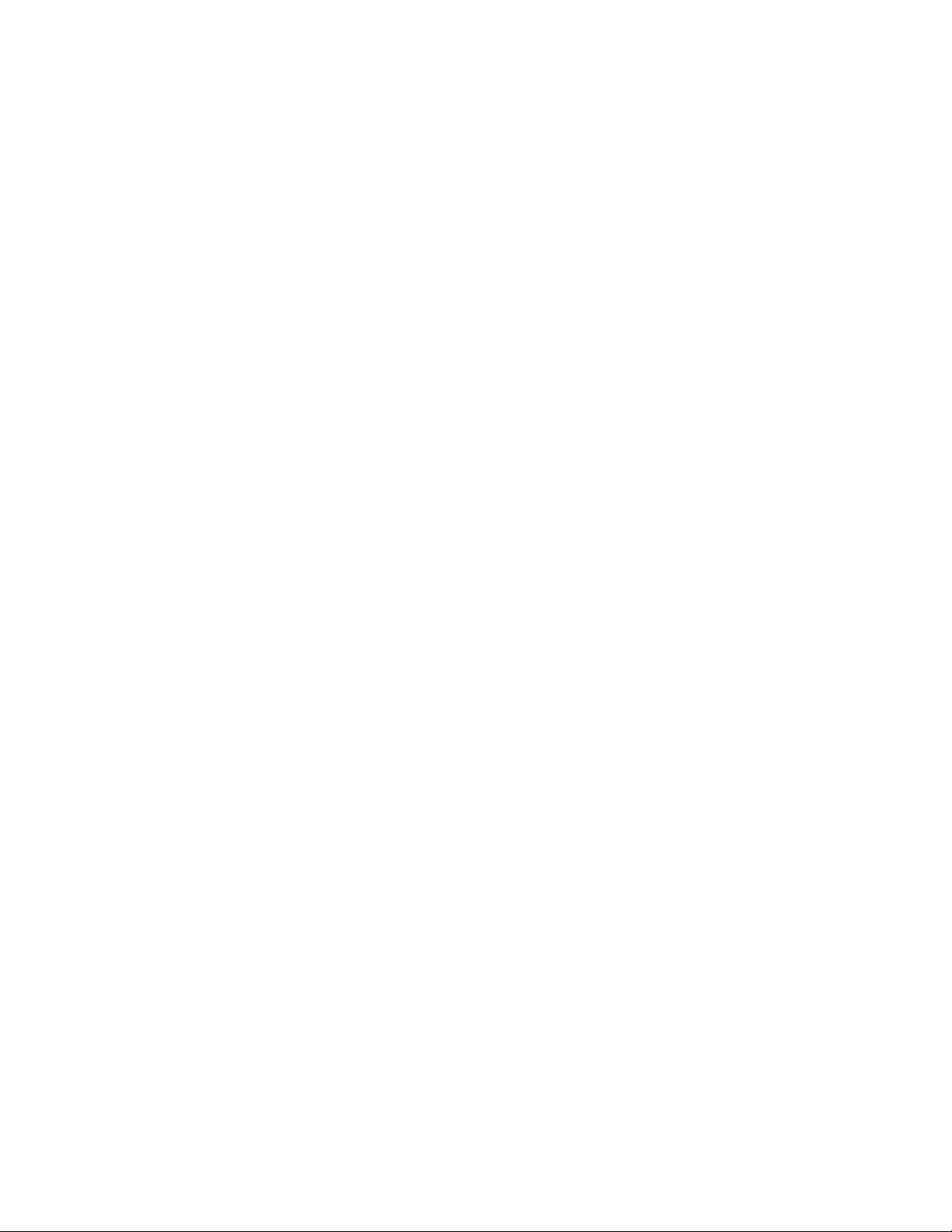
Första utgåvan juni 2006
© Copyright Lenovo 2005, 2006.
Portions © Copyright International Business Machines Corporation 2006.
All rights reserved.
Page 5
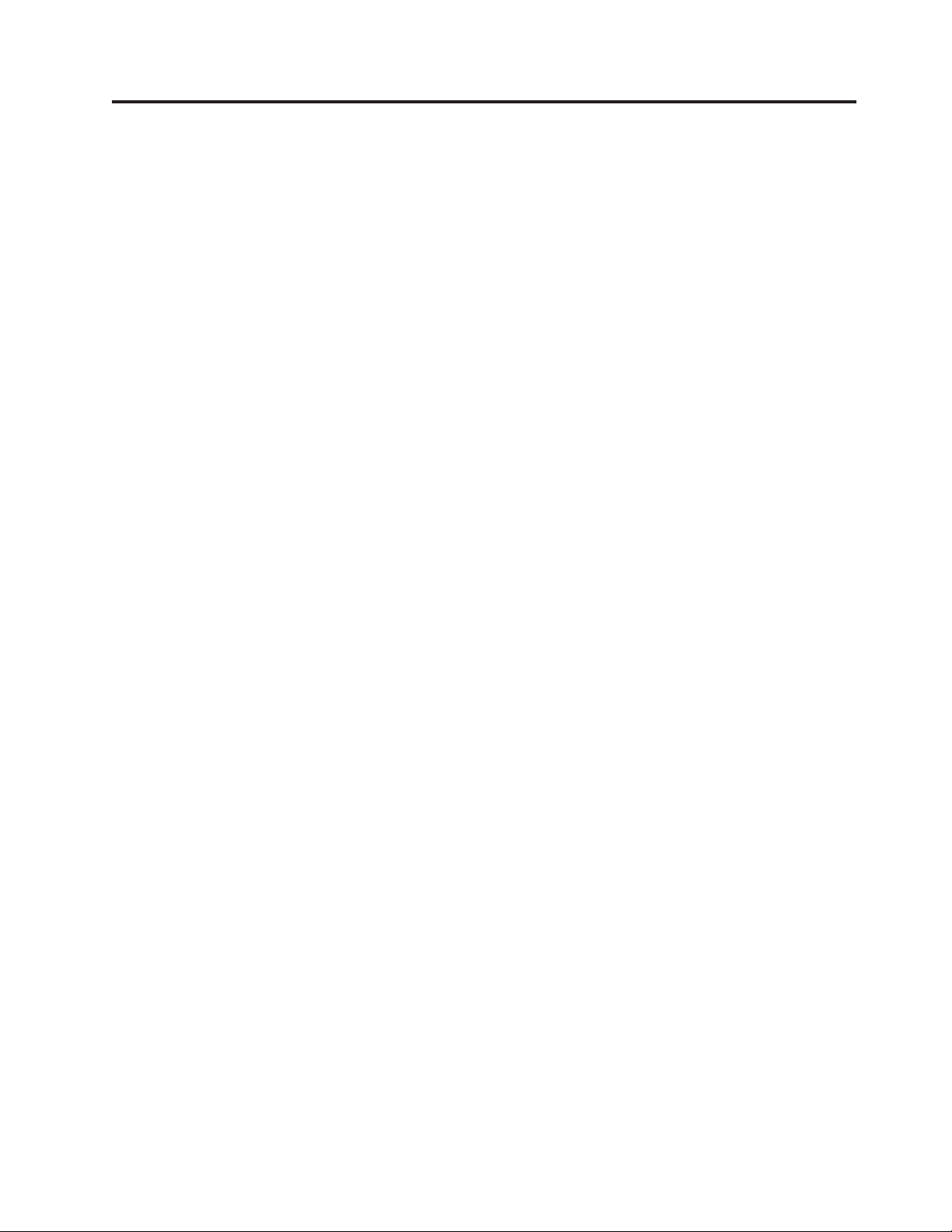
Innehåll
Översikt . . . . . . . . . . . . . . .v
Säkerhetsinformation vid byte av CRU-delar . . .v
Säkerhetsinformation vid byte av FRU-delar . . . .v
Fler informationsresurser . . . . . . . . . .vi
Nödvändiga verktyg . . . . . . . . . . .vi
Hantera enheter som är känsliga för statisk elektricitet
. . . . . . . . . . . . . . . . .vi
Kapitel 1. Hitta datorns komponenter . .1
Komponenternas placering . . . . . . . . .1
Kontakternas placering på framsidan av datorn . . .2
Kontakternas placering på datorns baksida . . . .3
Identifiera delar på systemkortet . . . . . . . .4
Kapitel 2. Byta ut maskinvara . . . . .7
Ta av datorns kåpa . . . . . . . . . . . .7
Ta bort och sätta tillbaka frontplattan . . . . . .9
Byta ut nätaggregatet . . . . . . . . . . .10
Byta ut kylflänsen . . . . . . . . . . . .11
Byta ut en minnesmodul . . . . . . . . . .13
Byta ett kort . . . . . . . . . . . . . .14
Byta ut hårddisken . . . . . . . . . . . .15
Byta ut en optisk enhet . . . . . . . . . .17
Byta ut diskettenheten . . . . . . . . . . .18
Byta ut systemfläkten . . . . . . . . . . .19
Byta ut tangentbordet . . . . . . . . . . .21
Byta ut musen . . . . . . . . . . . . .21
Avsluta installationen . . . . . . . . . . .22
Uppdatera (flasha) BIOS från en diskett eller CDROM-skiva
. . . . . . . . . . . . . .24
Bilaga. Övrig information . . . . . . .25
Information om funktioner för tv . . . . . . .26
Varumärken . . . . . . . . . . . . . .26
© Lenovo 2005, 2006. Portions © IBM Corp. 2006. iii
Page 6
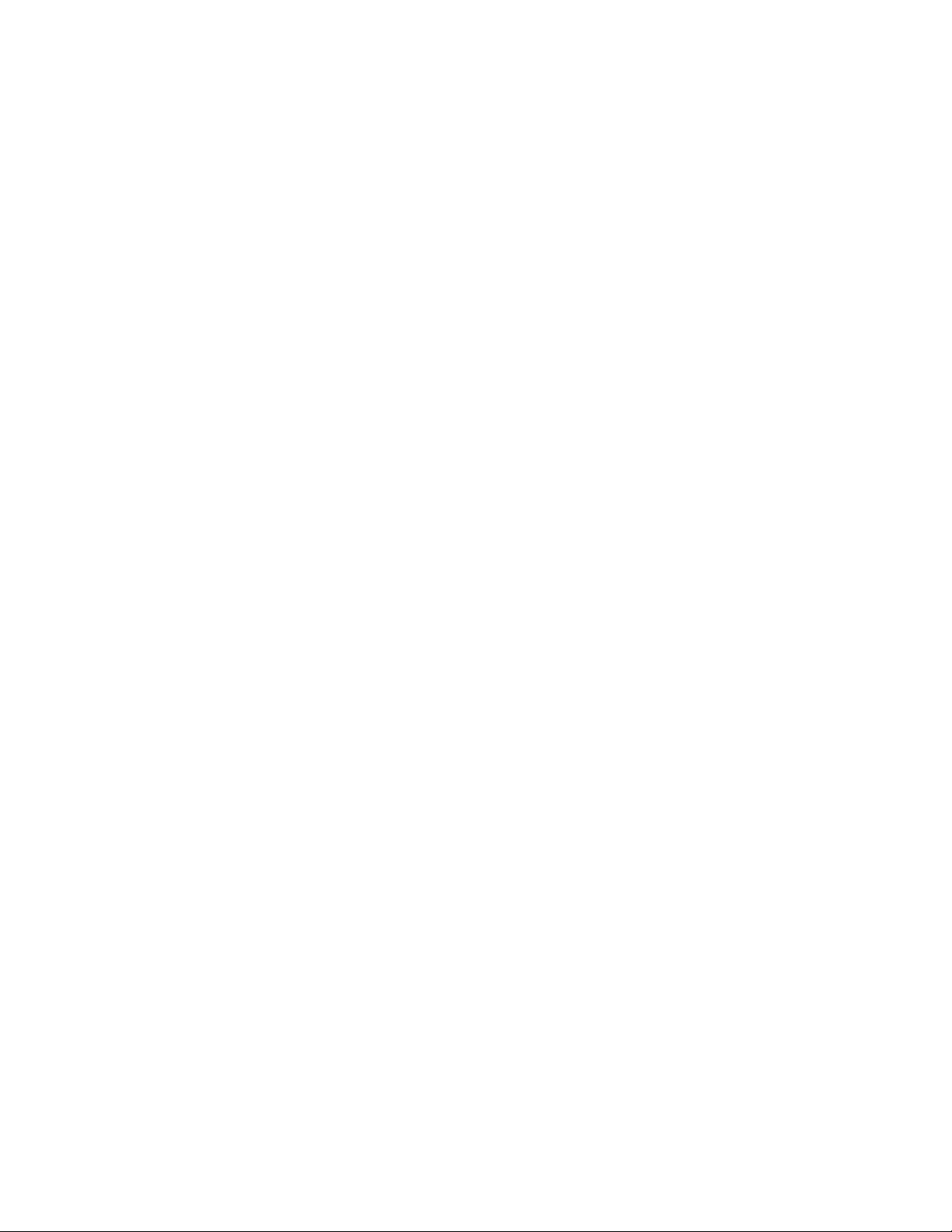
iv Anvisningar för byte av maskinvara
Page 7
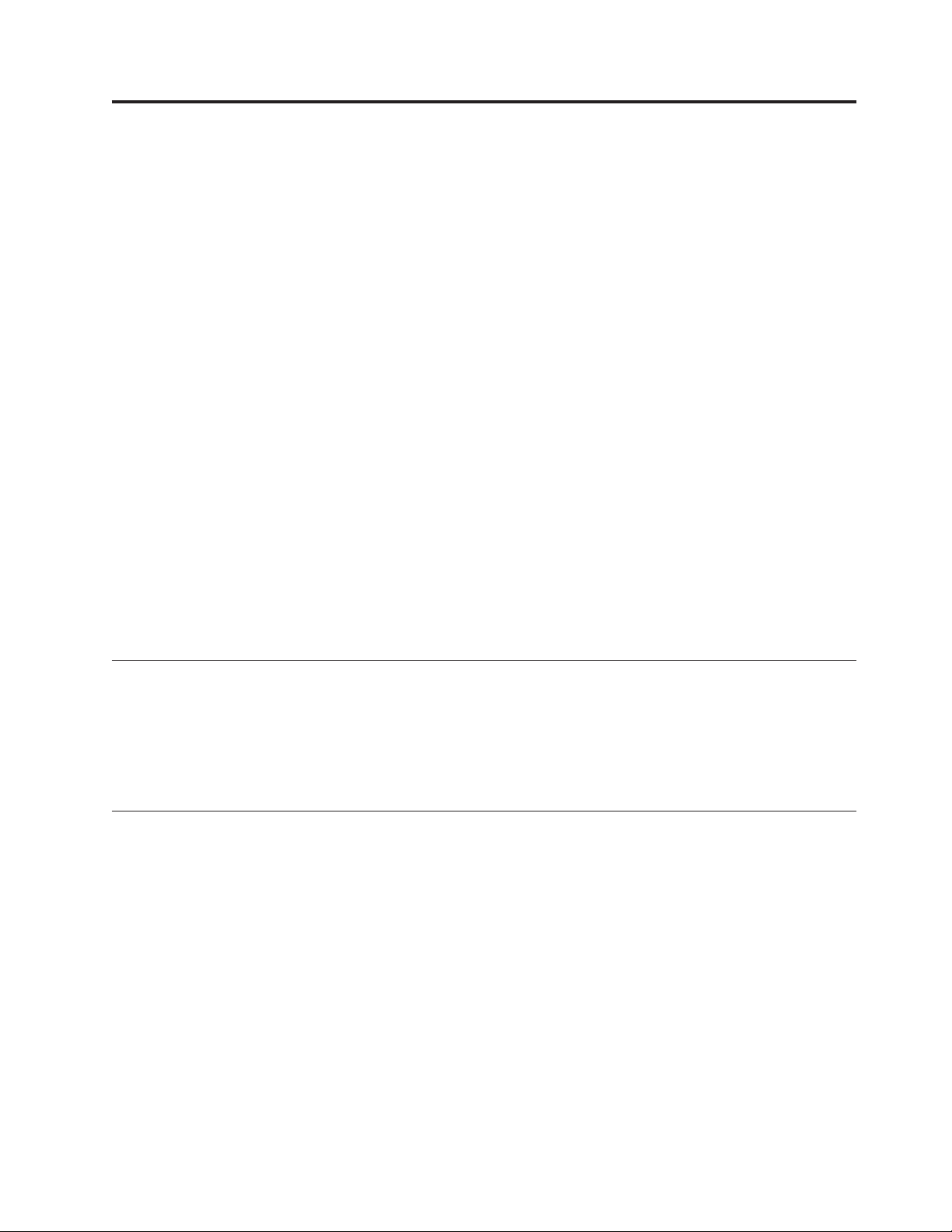
Översikt
Den här handboken är avsedd för kunder som byter ut CRU-delar (Customer
Replaceable Units) och servicetekniker som byter ut FRU-delar (Field Replaceable
Units). I handboken kallas både CRU- och FRU-delar enbart delar.
Anm: Utbildad servicepersonal hittar beställningsinformation för reservdelar i
Hardware Maintenance Manual (HMM).
Handboken innehåller inte anvisningar för samtliga delar. Servicetekniker förmodas kunna byta ut kablar, kontakter och vissa mekaniska delar utan steg-för-steganvisningar.
Anm: Använd endast de delar som Lenovo™ tillhandahåller.
Handboken innehåller anvisningar för byte av följande delar:
v nätaggregat
v kylfläns
v minnesmoduler
v adapterkort
v hårddisk
v optisk enhet
v diskettenhet
v systemfläkt
v tangentbord
v mus
Säkerhetsinformation vid byte av CRU-delar
Öppna inte datorn och påbörja inte några reparationer förrän du har läst avsnittet
“Viktig säkerhetsinformation” i handboken Säkerhets- och garantiinformation som följer med datorn. Om du inte längre har kvar ditt exemplar av handboken Säkerhets-
och garantiinformation kan du hämta handboken från supportwebbplatsen: http://
www.lenovo.com/support.
Säkerhetsinformation vid byte av FRU-delar
Utför inga reparationer innan du har läst “Viktig säkerhetsinformation” i handbo-
Hardware Maintenance Manual (HMM) för datorn. Du kan hämta HMM på sup-
ken
portwebbplatsen: http://www.lenovo.com/support.
© Lenovo 2005, 2006. Portions © IBM Corp. 2006. v
Page 8
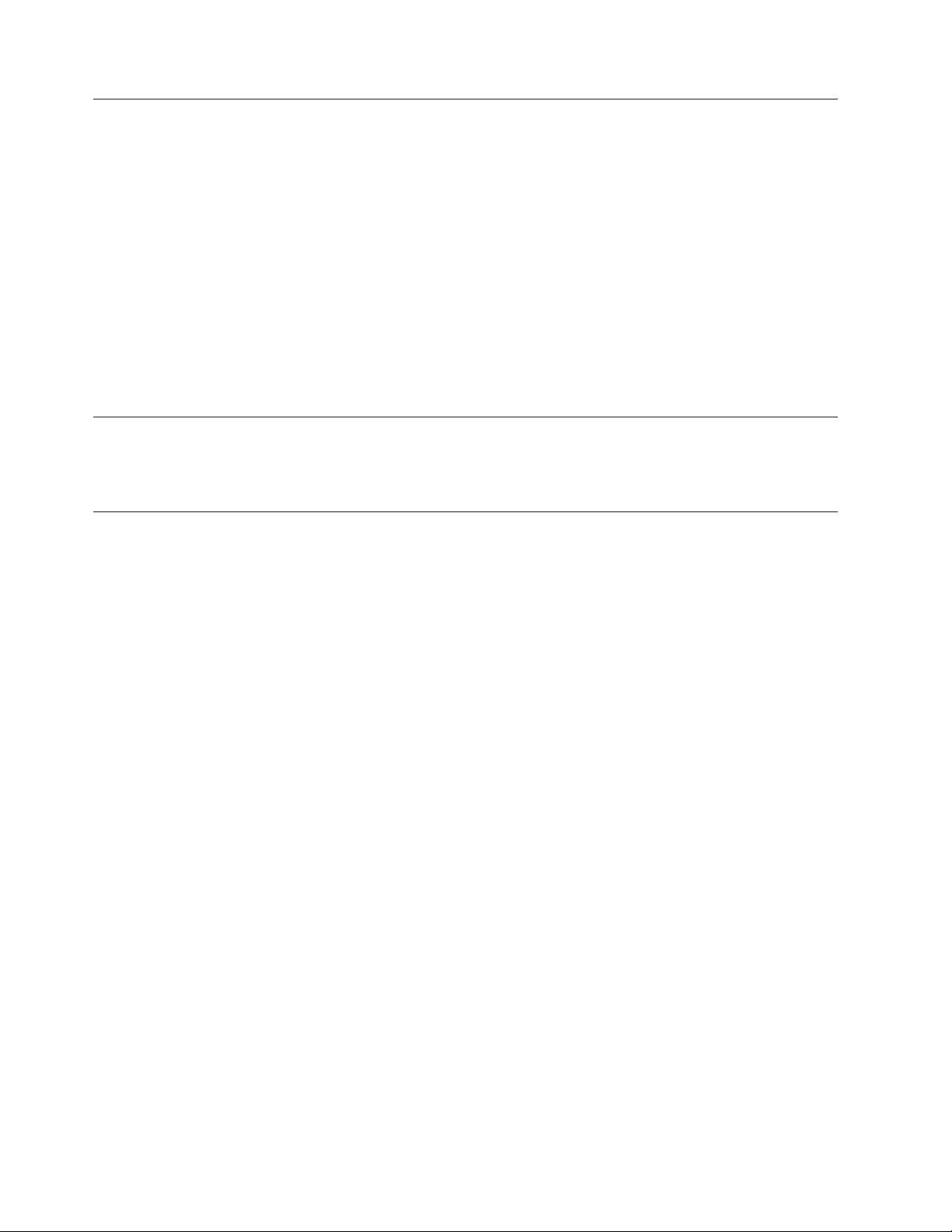
Fler informationsresurser
Om du är ansluten till Internet kan du lätt ta del av den senaste informationen om
datorn på webben.
Du kan hitta följande information:
v Installationsanvisningar för CRU-delar (delar som du kan installera själv)
v Publikationer
v Felsökningsinformation
v Information om reservdelar
v Drivrutiner och andra filer som du kan hämta
v Länkar till andra informationskällor
v Telefonlista för support
hittar den här informationen på webbadressen: http://www.lenovo.com/
Du
support.
Nödvändiga verktyg
Vid byte av vissa delar i datorn behöver du en vanlig rak skruvmejsel eller en
stjärnskruvmejsel. För vissa delar krävs extra verktyg.
Hantera enheter som är känsliga för statisk elektricitet
Statisk elektricitet är visserligen ofarlig för oss men den kan allvarligt skada datorkomponenter.
När du byter ut en del får du inte öppna den antistatiska förpackningen som inne-
den nya delen innan den defekta CRU-delen har tagits bort från datorn och
håller
du är klar att installera den nya delen.
När du hanterar tillbehör och andra datorkomponenter bör du vidta följande
säkerhetsåtgärder för att undvika skador från statisk elektricitet.
v Rör dig inte mer än nödvändigt. Rörelser kan orsaka statisk elektricitet.
v Hantera alltid datorns delar och komponenter varsamt. Håll alltid kort, minnes-
moduler,
ningar.
v Se till att ingen annan rör delarna eller de andra komponenterna.
v Innan du byter ut en del håller du den antistatiska förpackningen som innehåller
delen mot metallocket till en kortplats eller mot någon annan omålad metallyta
på datorn i minst två sekunder. Det utjämnar skillnaden i den statiska elektriciteten mellan datorn, förpackningen och din kropp.
v Om det är möjligt ska du ta ut den nya delen ur den antistatiska förpackningen
och installera den direkt, utan att lägga delen ifrån dig. Om det inte är möjligt,
placerar du den antistatiska förpackningen på en plan, slät yta. Placera sedan
delen ovanpå förpackningen.
v Lägg inte delen på datorn eller på någon annan yta av metall.
systemkort och processorer i kanterna. Vidrör aldrig exponerade led-
vi Anvisningar för byte av maskinvara
Page 9
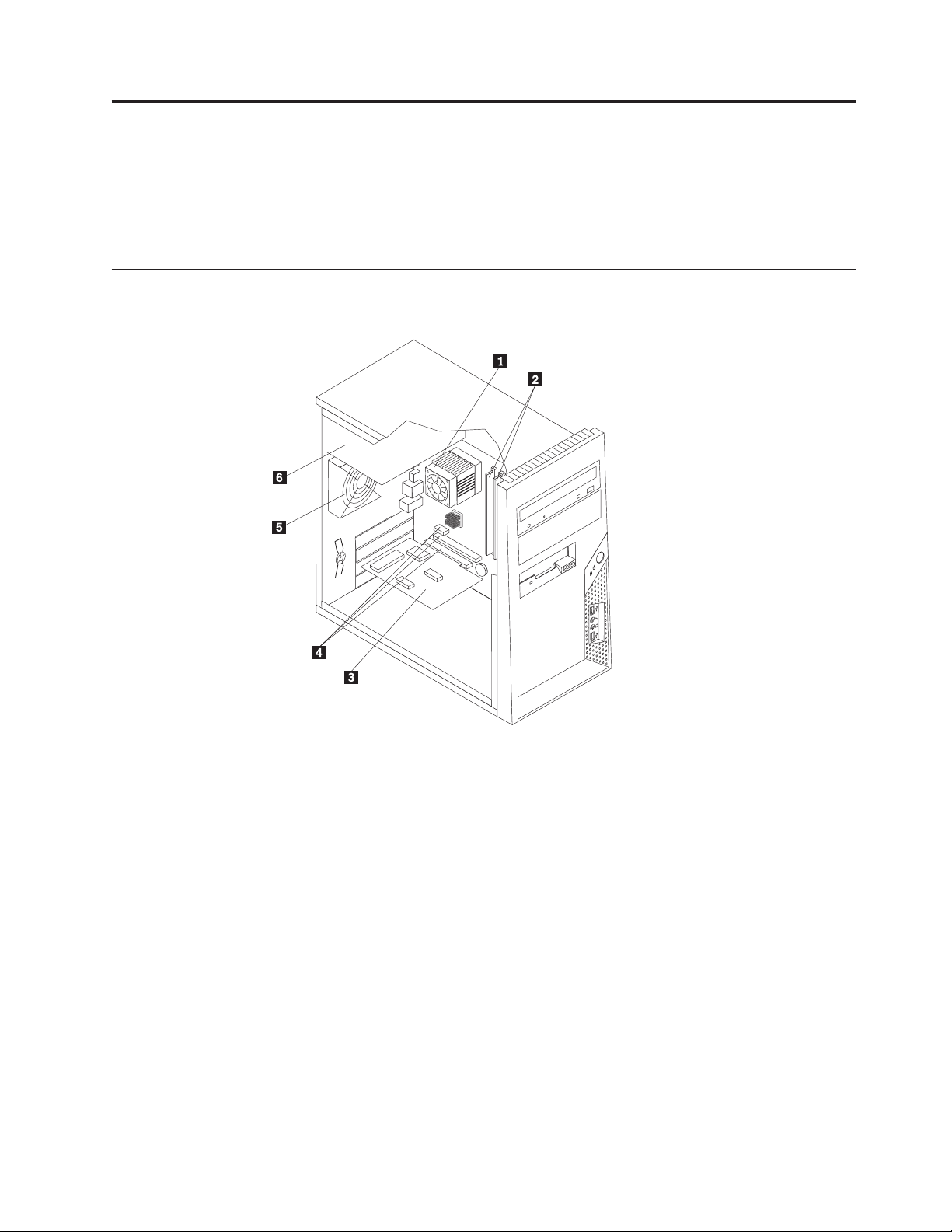
Kapitel 1. Hitta datorns komponenter
I det här kapitlet finns bilder som hjälper dig att hitta olika kontakter, reglage och
komponenter i datorn. Anvisningar för hur du tar bort kåpan finns i ”Ta av
datorns kåpa” på sidan 7.
Komponenternas placering
Den här bilden hjälper dig att hitta de olika delarna i datorn.
1 Processorns fläkt och kylfläns 4 Kontakter för PCI-kort
2 Minnesmoduler (2) 5 Systemfläkt
3 PCI-kort 6 Nätaggregat
© Lenovo 2005, 2006. Portions © IBM Corp. 2006. 1
Page 10
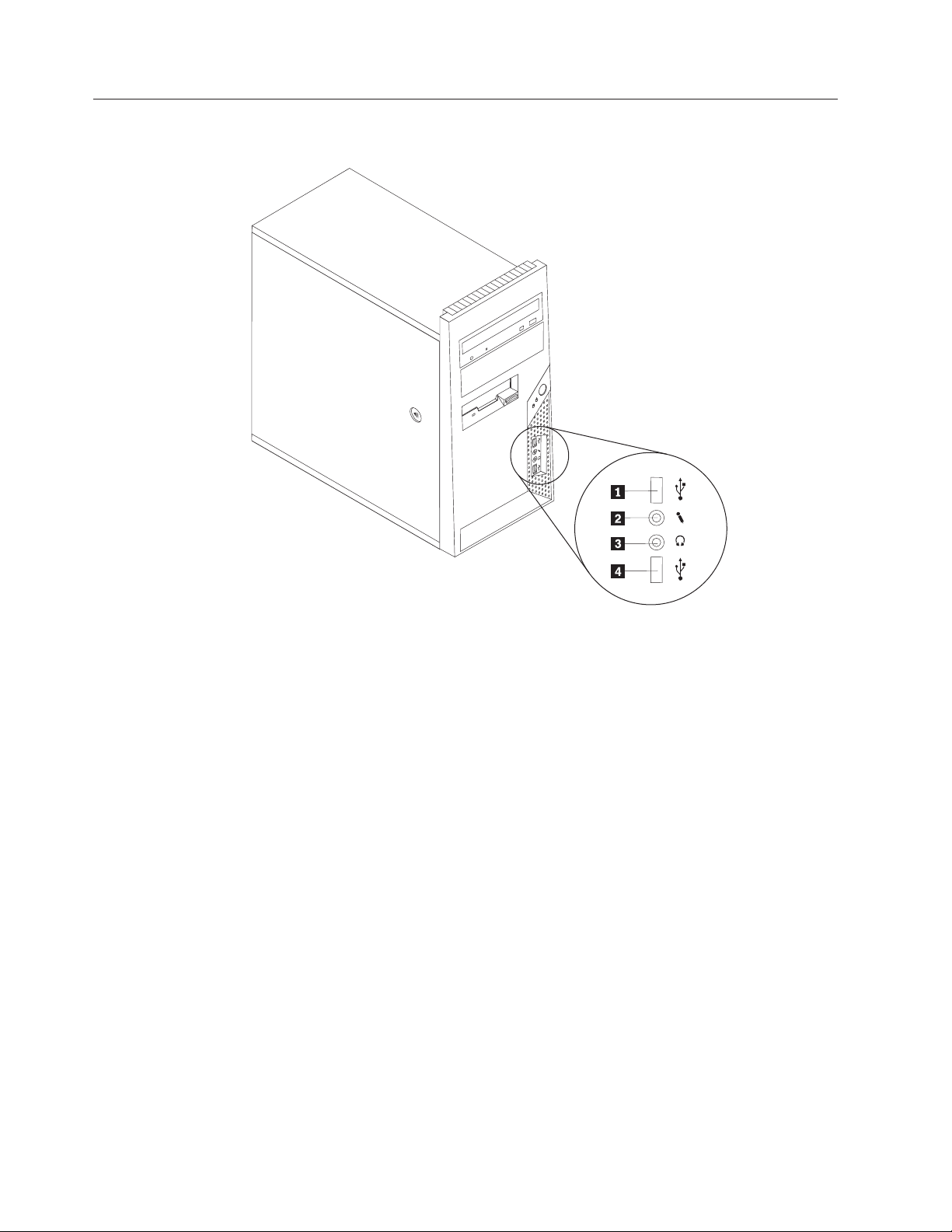
Kontakternas placering på framsidan av datorn
Följande bild visar vilka kontakter som finns på framsidan av datorn.
1 USB-port 3 Uttag för hörlurar
2 Mikrofoningång 4 USB-port
2 Anvisningar för byte av maskinvara
Page 11
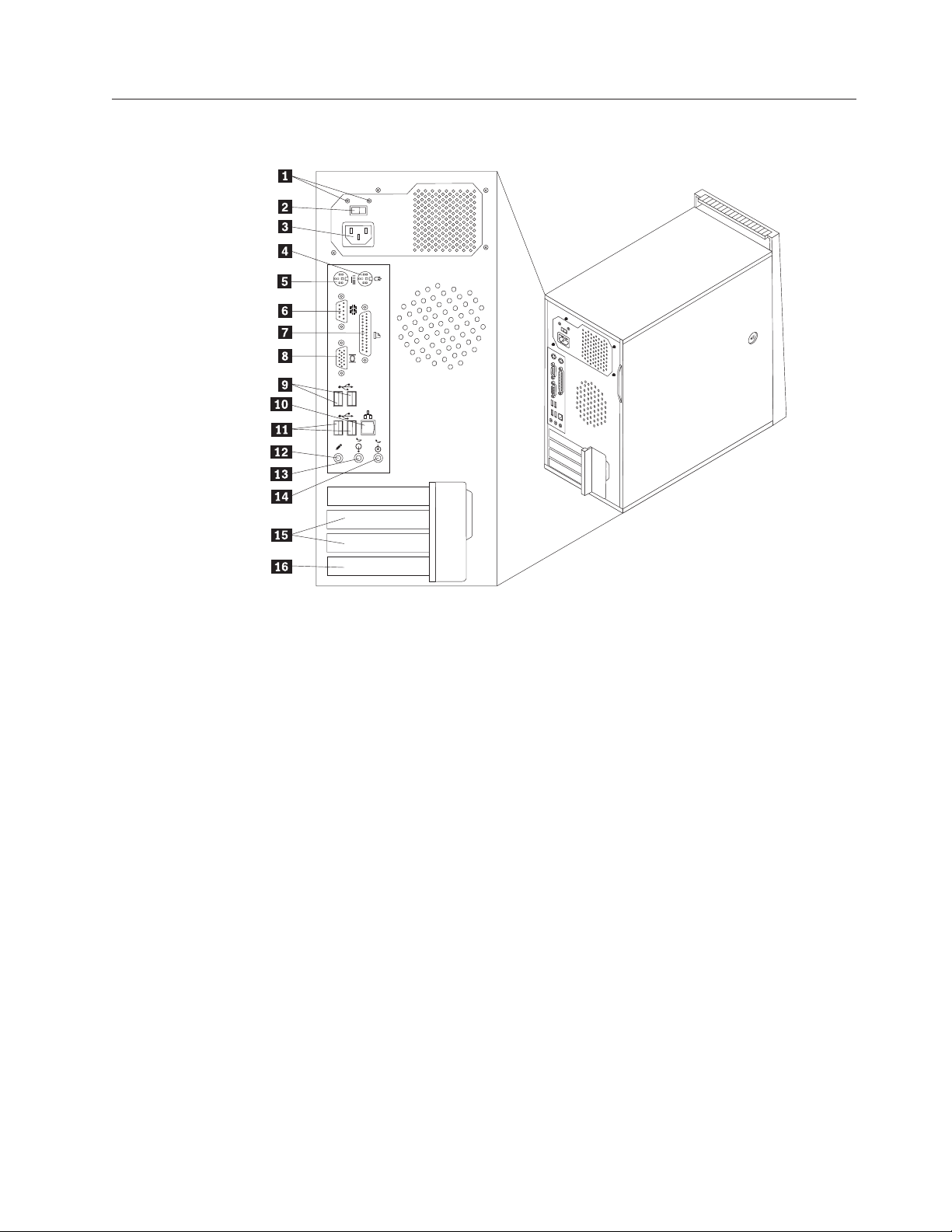
Kontakternas placering på datorns baksida
Följande bild visar vilka kontakter som finns på baksidan av datorn.
1 Lysdioder för felsökning av
9 USB-portar (2)
nätaggregatet
2 Spänningsomkopplare 10 Ethernetport
3 Strömkontakt 11 USB-portar (2)
4 Standardkontakt för mus 12 Mikrofoningång
5 Standardkontakt för tangent-
13 Linjeutgång för ljud
bord
6 Serieport 14 Linjeingång för ljud
7 Parallellport 15 Kontakter för PCI-kort (2)
8 Port för VGA-bildskärm 16 Kontakt för PCI Express-kort (x1)
Kapitel 1. Hitta datorns komponenter 3
Page 12

Identifiera delar på systemkortet
Systemkortet, som ibland kallas moderkortet eller planar på engelska, är datorns
huvudkretskort. Det innehåller basfunktioner och kan hantera ett antal olika enhe-
som är förinstallerade eller som du kan installera senare.
ter
På bilden ser du var de olika delarna finns på systemkortet (på vissa modeller).
1 Kontakt för processorns fläkt 12 SATA IDE-kontakter (2)
2 Processor och kylfläns 13 USB-portar (2) på framsidan
3 Minneskontakt 1 14 Batteri
4 Minneskontakt 2 15 Kontakter för PCI-kort (2)
5 Bygel för återställning/radering av
16 Ljudkontakt på framsidan
CMOS-minnet
6 Strömkontakt 17 CD-IN-kontakt
7 Kontakt för diskettenhet 18 Kontakt för PCI Express x16-grafik-
kort
8 SATA IDE-kontakt (2) 19 Kontakt för PCI Express x1-kort
9 IDE-kontakt 20 Kontakt för systemfläkt
10 Kontakt för nätaggregatsfläkt 21 Strömkontakt (12 V)
11 Kontakt för främre panelen
4 Anvisningar för byte av maskinvara
Page 13

Följande bild visar var de olika delarna finns på systemkortet (på vissa modeller).
1 Processor och kylfläns 11 Bygel för återställning/radering av
CMOS-minnet
2 Kontakt för processorns fläkt 12 USB-portar på framsidan (2)
3 Minneskontakt 1 13 Ljudkontakt på framsidan
4 Minneskontakt 2 14 CD-IN-kontakt
5 Kontakt för diskettenhet 15 Kontakter för PCI-kort (2)
6 IDE-kontakt 16 Kontakt för PCI Express-kort (x1)
7 Strömkontakt 17 Batteri
8 SATA IDE-kontakter (2) 18 Kontakt för systemfläkt
9 Kontakt för nätaggregatsfläkt 19 Strömkontakt (12 V)
10 Kontakt för främre panelen
Kapitel 1. Hitta datorns komponenter 5
Page 14

Följande bild visar var de olika delarna finns på systemkortet (på vissa modeller).
1 Processor och kylfläns 12 Kontakt för främre panelen
2 Kontakt för processorns fläkt 13 USB-portar (2) på framsidan
3 Minneskontakt 1 14 Ljudkontakt på framsidan
4 Minneskontakt 2 15 CD-IN-kontakt
5 Kontakt för diskettenhet 16 Kontakter för PCI-kort
6 Strömkontakt 17 Kontakt för PCI Express-kort (x1)
7 IDE-kontakt 1 18 Batteri
8 IDE-kontakt 2 19 Kontakt för PCI Express x16-grafik-
kort
9 Kontakt för nätaggregatsfläkt 20 Kontakt för systemfläkt
10 SATA IDE-kontakt (2) 21 Strömkontakt (12 V)
11 Bygel för återställning/radering av
CMOS-minnet
6 Anvisningar för byte av maskinvara
Page 15

Kapitel 2. Byta ut maskinvara
Viktigt!
Ta inte bort datorns kåpa eller påbörja reparationer innan du har läst “Viktig
säkerhetsinformation” i handboken Säkerhets- och garantiinformation, som följde med datorn,
eller i handboken Hardware Maintenance Manual (HMM) för din datormodell. Om du vill
hämta kopior av handboken Säkerhets- och garantiinformation eller HMM, går du till
webbplatsen för support på adressen: http://www.lenovo.com/support.
Anm: Använd endast delar som Lenovo tillhandahåller.
Ta av datorns kåpa
Viktigt
Stäng av datorn och låt den svalna i tre till 5 minuter innan du tar av
kåpan.
Så här tar du av kåpan från datorn:
1. Ta ut alla medier (disketter, CD-skivor och bandkassetter) från enheterna och
stäng av alla anslutna enheter och datorn.
2. Koppla loss alla nätsladdar från vägguttagen.
3. Koppla bort alla kablar och sladdar som är anslutna till datorn. Det gäller näts-
laddar, signalkablar och eventuella specialkablar. Se ”Kontakternas placering på
framsidan av datorn” på sidan 2 och ”Kontakternas placering på datorns
baksida” på sidan 3.
4. Ta bort alla låsanordningar som håller fast datorns kåpa.
© Lenovo 2005, 2006. Portions © IBM Corp. 2006. 7
Page 16

5. Tryck på spärrknappen på sidan av datorns kåpa och skjut kåpan bakåt så att
du kan lyfta av den.
8 Anvisningar för byte av maskinvara
Page 17

Ta bort och sätta tillbaka frontplattan
Så här tar du bort och sätter tillbaka frontplattan:
1. Ta av datorns kåpa. Se ”Ta av datorns kåpa” på sidan 7.
2. Ta bort frontplattan genom att lossa de tre plastflikarna inuti ramen och trycka
plattan utåt som i bilden.
3. När du ska sätta tillbaka frontplattan riktar du in plastflikarna i nederkanten på
plattan mot motsvarande hål i ramen. Tryck sedan plattan på plats i ramens
över- och nederkant.
4. Gå till ”Avsluta installationen” på sidan 22.
Kapitel 2. Byta ut maskinvara 9
Page 18

Byta ut nätaggregatet
Viktigt!
Ta inte bort datorns kåpa eller påbörja reparationer innan du har läst “Viktig
säkerhetsinformation” i handboken Säkerhets- och garantiinformation, som följde med datorn,
eller i handboken Hardware Maintenance Manual (HMM) för din datormodell. Om du vill
hämta kopior av handboken Säkerhets- och garantiinformation eller HMM, går du till
webbplatsen för support på adressen: http://www.lenovo.com/support.
Så här byter du ut nätaggregatet:
1. Ta av datorns kåpa. Se ”Ta av datorns kåpa” på sidan 7.
Anm: För den här åtgärden kan det vara mer praktiskt att lägga datorn på
sidan.
2. Koppla loss nätaggregatets kablar från systemkortet och från alla enheter. Se
”Identifiera delar på systemkortet” på sidan 4.
3. Lossa de fyra skruvarna som håller nätaggregatet på plats i bakre delen av
ramen.
4. Lyft ut nätaggregatet ur ramen.
5. Installera det nya nätaggregatet i datorn genom att passa in skruvhålen i aggre-
mot skruvhålen i datorns ram.
gatet
6. Skruva i de fyra skruvarna som håller fast nätaggregatet.
Anm: Använd endast de skruvar som du fått från Lenovo.
7. Anslut kablarna från nätaggregatet till systemkortet.
8. Anslut en nätaggregatskontakt till var och en av enheterna.
9. Gå till ”Avsluta installationen” på sidan 22.
10 Anvisningar för byte av maskinvara
Page 19

Byta ut kylflänsen
Viktigt!
Ta inte bort datorns kåpa eller påbörja reparationer innan du har läst “Viktig
säkerhetsinformation” i handboken Säkerhets- och garantiinformation, som följde med datorn,
eller i handboken Hardware Maintenance Manual (HMM) för din datormodell. Om du vill
hämta kopior av handboken Säkerhets- och garantiinformation eller HMM, går du till
webbplatsen för support på adressen: http://www.lenovo.com/support.
Så här byter du ut kylflänsen
1. Ta av datorns kåpa. Se ”Ta av datorns kåpa” på sidan 7.
2. Lägg datorn på sidan.
3. Leta reda på kylflänsen. Se ”Identifiera delar på systemkortet” på sidan 4.
4. Koppla loss kylflänsens och fläktens kabel från systemkortet.
Kapitel 2. Byta ut maskinvara 11
Page 20

5. Lossa kylflänsens klämma genom att vrida handtaget 1 och ta sedan bort
klämman från monteringskonsolen.
6. Lyft av den trasiga kylfläns- och fläktdelen från systemkortet.
7. Använd sprutan med kylpasta och placera ut fem droppar på processorns
ovansida. Varje droppe bör vara på 0,03 ml (3 graderingsmärken på sprutan).
8. Installera den nya kylfläns- och fläktdelen på monteringskonsolen för kylflänsen.
9. Anslut kablarna till systemkortet.
10. Gå till ”Avsluta installationen” på sidan 22.
12 Anvisningar för byte av maskinvara
Page 21

Byta ut en minnesmodul
Viktigt!
Ta inte bort datorns kåpa eller påbörja reparationer innan du har läst “Viktig
säkerhetsinformation” i handboken Säkerhets- och garantiinformation, som följde med datorn,
eller i handboken Hardware Maintenance Manual (HMM) för din datormodell. Om du vill
hämta kopior av handboken Säkerhets- och garantiinformation eller HMM, går du till
webbplatsen för support på adressen: http://www.lenovo.com/support.
Så här byter du ut en minnesmodul:
1. Ta av datorns kåpa. Se ”Ta av datorns kåpa” på sidan 7.
Anm: För den här åtgärden kan det vara mer praktiskt att lägga datorn på
sidan.
2. Leta rätt på kontakterna för minnesmoduler.Se ”Komponenternas placering” på
sidan 1.
3. Ta bort minnesmodulen som ska bytas ut genom att öppna snäpplåsen som på
bilden.
4. Placera den nya minnesmodulen över minneskontakten. Passa in skåran 1 på
minnesmodulen mot kontakten 2 på systemkortet. Tryck minnesmodulen rakt
ned i sockeln tills snäpplåsen stängts.
5. Gå till ”Avsluta installationen” på sidan 22.
Kapitel 2. Byta ut maskinvara 13
Page 22

Byta ett kort
Viktigt!
Ta inte bort datorns kåpa eller påbörja reparationer innan du har läst “Viktig
säkerhetsinformation” i handboken Säkerhets- och garantiinformation, som följde med datorn,
eller i handboken Hardware Maintenance Manual (HMM) för din datormodell. Om du vill
hämta kopior av handboken Säkerhets- och garantiinformation eller HMM, går du till
webbplatsen för support på adressen: http://www.lenovo.com/support.
Så här byter du ut ett kort:
1. Ta av datorns kåpa. Se ”Ta av datorns kåpa” på sidan 7.
2. Tryck på spärrknappen 1 på datorns baksida så att kortspärren 2 öppnas
och ta sedan ut kortet genom att dra det rakt upp ur kortkontakten.
14 Anvisningar för byte av maskinvara
Page 23

3. Installera det nya kortet i samma kortkontakt.
4. Kontrollera att kortet sitter ordentligt fast i kortkontakten.
5. Lås fast kortet genom att vrida kortspärren på datorns baksida till stängt läge.
6. Gå till ”Avsluta installationen” på sidan 22.
Byta ut hårddisken
Viktigt!
Ta inte bort datorns kåpa eller påbörja reparationer innan du har läst “Viktig
säkerhetsinformation” i handboken Säkerhets- och garantiinformation, som följde med datorn,
eller i handboken Hardware Maintenance Manual (HMM) för din datormodell. Om du vill
hämta kopior av handboken Säkerhets- och garantiinformation eller HMM, går du till
webbplatsen för support på adressen: http://www.lenovo.com/support.
Kapitel 2. Byta ut maskinvara 15
Page 24

Viktigt
Med den nya hårddisken följer också en uppsättning produktåterställningsskivor
(Product Recovery CD). Med hjälp av återställningsskivorna kan du återskapa
innehållet på hårddisken i det tillstånd det befann sig när datorn lämnade
fabriken. Mer information om att återställa fabriksinstallerade program finns i
avsnittet ″Återställa program″ i Användarhandboken.
Så här byter du ut hårddisken:
1. Ta av datorns kåpa. Se ”Ta av datorns kåpa” på sidan 7.
Anm: För den här åtgärden kan det vara mer praktiskt att lägga datorn på
sidan.
2. Koppla loss signalkablar och nätsladdar från hårddisken.
3. Tryck på spärrfliken, dra hårddiskfacket bakåt och sväng hårddisken utåt så
att kylflänsen är ur vägen när du tar ut hårddisken.
4. Ta tag i det blå handtaget och dra ut hårddisken ur enhetsfacket.
5. Skjut in den nya hårddisken i enhetsfacket.
6. Sväng enhetsfacket på plats.
7. Anslut nät- och signalkablarna till hårddisken. Se ”Identifiera delar på
systemkortet” på sidan 4.
8. Sätt tillbaka diskettenheten.
9. Anslut nät- och signalkablarna till diskettenheten. Se ”Identifiera delar på
systemkortet” på sidan 4.
10. Gå till ”Avsluta installationen” på sidan 22.
16 Anvisningar för byte av maskinvara
Page 25

Byta ut en optisk enhet
Viktigt!
Ta inte bort datorns kåpa eller påbörja reparationer innan du har läst “Viktig
säkerhetsinformation” i handboken Säkerhets- och garantiinformation, som följde med datorn,
eller i handboken Hardware Maintenance Manual (HMM) för din datormodell. Om du vill
hämta kopior av handboken Säkerhets- och garantiinformation eller HMM, går du till
webbplatsen för support på adressen: http://www.lenovo.com/support.
Så här byter du ut den optiska enheten:
1. Ta av datorns kåpa. Se ”Ta av datorns kåpa” på sidan 7.
2. Ta bort frontplattan. Se ”Ta bort och sätta tillbaka frontplattan” på sidan 9.
3. Koppla loss signalkablar och nätsladdar från baksidan av den optiska enheten.
4. Tryck på spärrknappen och ta ut den optiska enheten från datorns framsida.
5. Skjut in den nya optiska enheten framifrån i facket tills den snäpper på plats.
6. Anslut signal- och nätkablar till enheten.
7. Installera frontplattan. Se ”Ta bort och sätta tillbaka frontplattan” på sidan 9.
8. Gå till ”Avsluta installationen” på sidan 22.
Kapitel 2. Byta ut maskinvara 17
Page 26

Byta ut diskettenheten
Viktigt!
Ta inte bort datorns kåpa eller påbörja reparationer innan du har läst “Viktig
säkerhetsinformation” i handboken Säkerhets- och garantiinformation, som följde med datorn,
eller i handboken Hardware Maintenance Manual (HMM) för din datormodell. Om du vill
hämta kopior av handboken Säkerhets- och garantiinformation eller HMM, går du till
webbplatsen för support på adressen: http://www.lenovo.com/support.
Så här byter du ut diskettenheten:
1. Ta av datorns kåpa. Se ”Ta av datorns kåpa” på sidan 7.
2. Ta bort frontplattan. Se ”Ta bort och sätta tillbaka frontplattan” på sidan 9.
3. Koppla loss signal- och nätkablar från den trasiga diskettenhetens baksida.
4. Tryck på spärrknappen och dra ut diskettenheten från datorns framsida.
5. Ta loss monteringshållaren från den trasiga diskettenheten och installera hål-
laren på de nya diskettenheten.
18 Anvisningar för byte av maskinvara
Page 27

6. Skjut in den nya diskettenheten i enhetsfacket tills den snäpper på plats.
7. Gå till ”Avsluta installationen” på sidan 22.
Byta ut systemfläkten
Viktigt!
Ta inte bort datorns kåpa eller påbörja reparationer innan du har läst “Viktig
säkerhetsinformation” i handboken Säkerhets- och garantiinformation, som följde med datorn,
eller i handboken Hardware Maintenance Manual (HMM) för din datormodell. Om du vill
hämta kopior av handboken Säkerhets- och garantiinformation eller HMM, går du till
webbplatsen för support på adressen: http://www.lenovo.com/support.
Så här byter du ut systemfläkten.
1. Ta av datorns kåpa. Se ”Ta av datorns kåpa” på sidan 7.
2. Leda reda på systemfläkten. Se ”Identifiera delar på systemkortet” på sidan 4.
3. Koppla loss systemfläktens kabel från systemkortet. Se ”Identifiera delar på
systemkortet” på sidan 4.
Kapitel 2. Byta ut maskinvara 19
Page 28

4. Dra ut systemfläkten ur datorn.
5. Installera den nya systemfläkten genom att passa in fläktens gummihållare i
hålen i ramen och trycka gummihållarna igenom hålen.
6. Dra i toppen på gummihållarna tills fläkten kommit på plats.
20 Anvisningar för byte av maskinvara
Page 29

7. Anslut systemfläktens kabel till kontakten för systemfläkt på systemkortet.
8. Gå till ”Avsluta installationen” på sidan 22.
Byta ut tangentbordet
Viktigt!
Ta inte bort datorns kåpa eller påbörja reparationer innan du har läst “Viktig
säkerhetsinformation” i handboken Säkerhets- och garantiinformation, som följde med datorn,
eller i handboken Hardware Maintenance Manual (HMM) för din datormodell. Om du vill
hämta kopior av handboken Säkerhets- och garantiinformation eller HMM, går du till
webbplatsen för support på adressen: http://www.lenovo.com/support.
Så här byter du ut tangentbordet:
1. Ta ut alla medier (disketter, CD-skivor och bandkassetter) ur enheterna och
stäng av alla anslutna enheter och datorn.
2. Koppla loss alla nätsladdar från vägguttagen.
3. Leta reda på kontakten för tangentbord. Se ”Kontakternas placering på datorns
baksida” på sidan 3 och ”Kontakternas placering på framsidan av datorn” på
sidan 2.
Anm: Tangentbordet kan vara anslutet till standardkontakten 1 eller till en
USB-port 2 på datorns fram- eller baksida.
Byta ut musen
4. Koppla bort det trasiga tangentbordets kabel från datorn och anslut kabeln till
det nya tangentbordet i samma kontakt.
5. Gå till ”Avsluta installationen” på sidan 22.
Viktigt!
Ta inte bort datorns kåpa eller påbörja reparationer innan du har läst “Viktig
säkerhetsinformation” i handboken Säkerhets- och garantiinformation, som följde med datorn,
eller i handboken Hardware Maintenance Manual (HMM) för din datormodell. Om du vill
hämta kopior av handboken Säkerhets- och garantiinformation eller HMM, går du till
webbplatsen för support på adressen: http://www.lenovo.com/support.
Så här byter du ut musen:
1. Ta ut alla medier (disketter, CD-skivor och bandkassetter) ur enheterna och
stäng av alla anslutna enheter och datorn.
2. Koppla loss alla nätsladdar från vägguttagen.
Kapitel 2. Byta ut maskinvara 21
Page 30

3. Leta reda på kontakten för mus. Se ”Kontakternas placering på framsidan av
datorn” på sidan 2 och ”Kontakternas placering på datorns baksida” på sidan
3.
Musen kan vara ansluten till standardkontakten 1 på datorns baksida
Anm:
eller till en USB-kontakt 2 på datorns framsida eller baksida.
4. Koppla bort den trasiga musens kabel från datorn.
5. Anslut den nya muskabeln till datorn.
6. Gå till ”Avsluta installationen”.
Avsluta installationen
När du har installerat färdigt stänger du datorns kåpa och ansluter alla kablar, t.ex.
nätsladdar och telefonsladden. Beroende på vad du har installerat kan du också
behöva bekräfta den uppdaterade informationen i inställningsprogrammet Setup
Utility. Se ″Starta inställningsprogrammet″ i Användarhandboken eller i Hardware
Maintenance Manual.
Så här slutför du installationen:
1. Kontrollera att du har satt tillbaka alla delar på rätt sätt och att det inte finns
några verktyg eller lösa skruvar kvar i datorn. I ”Komponenternas placering”
på sidan 1 finns information om var de olika komponenterna ska sitta.
2. Kontrollera att alla kablar är rätt dragna innan du sätter på datorns kåpa.
22 Anvisningar för byte av maskinvara
Page 31

3. Placera kåpan på ramen så att skenorna längst ned på kåpan passar in i uttagen. Skjut sedan kåpan på plats.
4. Om ett kåplås är installerat låser du kåpan.
5. Anslut alla externa kablar och nätsladdar till datorn. Se ”Kontakternas place-
på framsidan av datorn” på sidan 2 och ”Kontakternas placering på
ring
datorns baksida” på sidan 3.
6. Anvisningar om hur du uppdaterar konfigurationsinställningarna finns i ″Starta
inställningsprogrammet″ i användarhandboken som följde med datorn eller motsvarande
I de flesta områden i världen kräver Lenovo att den defekta CRU-delen
Anm:
avsnitt i Hardware Maintenance Manual.
returneras. Du får information om detta tillsammans med CRU-delen eller ett par
dagar efteråt.
Kapitel 2. Byta ut maskinvara 23
Page 32

Uppdatera (flasha) BIOS från en diskett eller CD-ROM-skiva
Viktigt
Starta inställningsprogrammet (Setup Utility) om du vill se information om
datorn. Se “Starta inställningsprogrammet” i användarhandboken eller i Hard-
Maintenance Manual. Om serienumret och datorns typ/modell i huvud-
ware
menyn
uppdatera BIOS och ändra serienumret och datornstyp/modell.
Gör följande för att uppdatera BIOS från en diskett eller CD-ROM-skiva:
1. Sätt in disketten eller CD-ROM-skivan för uppdatering (flash) av systempro-
2. Starta datorn. Om datorn är på måste du stänga av den och starta den igen.
3. När du blir ombedd att välja språk trycker du på siffertangenten som motsva-
4. När du blir tillfrågad om du vill ändra serienumret trycker du på Y.
5. Skriv de sju tecknen i datorns serienummer och tryck på Enter.
6. När du blir tillfrågad om du vill ändra datorns maskintyp/modellnummer
7. Skriv de sju tecknen i datorns maskintyp/modellnummer och tryck på Enter.
8. Installera uppdateringen genom att följa anvisningarna på skärmen.
intestämmer överens med det som står på datorns etikett, måste du
gram i diskettenheten eller den optiska enheten. Uppdateringar av systempro-
finns på följande webbadress: http://www.lenovo.com/support.
gram
Anm: Datorn måste vara påslagen när du sätter in en CD-skiva i den optiska
enheten.
Uppdateringen börjar.
det språk du vill ha. Tryck sedan på Enter.
rar
trycker du på Y.
24 Anvisningar för byte av maskinvara
Page 33

Bilaga. Övrig information
Lenovo kanske inte erbjuder de produkter, tjänster eller funktioner som beskrivs i
det här dokumentet i alla länder. Ta kontakt med närmaste Lenovoåterförsäljare
om du vill veta vilka produkter och tjänster som finns där du bor. Hänvisningar
till Lenovos produkter (produkter innefattar även program och tjänster) betyder
inte att bara Lenovos produkter får användas. Förutsatt att intrång i Lenovos
immateriella eller andra skyddade rättigheter inte sker, får funktionellt likvärdiga
produkter, program eller tjänster användas i stället för motsvarande produkt från
Lenovo. Det är dock användarens skyldighet att utvärdera och kontrollera funktionen hos produkter, program och tjänster som inte kommer från Lenovo.
Lenovo kan ha patent eller ha ansökt om patent på produkter som nämns i detta
dokument. Dokumentet ger ingen licens till sådana patent. Skriftliga frågor om
licenser kan skickas till:
Lenovo (United States), Inc.
500 Park Offices Drive, Hwy. 54
Research Triangle Park, NC 27709
U.S.A.
Attention: Lenovo Director of Licensing
LENOVO GROUP LTD. TILLHANDAHÅLLER DENNA PUBLIKATION I BEFINT-
SKICK UTAN GARANTIER AV NÅGOT SLAG, SÅVÄL UTTRYCKTA SOM
LIGT
UNDERFÖRSTÅDDA, INKLUSIVE, MEN INTE BEGRÄNSAT TILL UNDERFÖRSTÅDDA GARANTIER AVSEENDE INTRÅNG I UPPHOVSRÄTT, PUBLIKATIO-
ALLMÄNNA BESKAFFENHET ELLER LÄMPLIGHET FÖR ETT VISST
NENS
ÄNDAMÅL. I vissa länder är det inte tillåtet att undanta vare sig uttalade eller
underförstådda garantier, vilket innebär att ovanstående kanske inte gäller.
Informationen kan innehålla fel av teknisk eller typografisk natur. Informationen
uppdateras regelbundet och ändringarna införs i nya utgåvor. Lenovo kan komma
att göra förbättringar och ändringar i produkterna och programmen som beskrivs i
publikationen.
De produkter som beskrivs i det här dokumentet är inte avsedda för användning
vid transplantationer eller andra livsuppehållande tillämpningar där försämrad
funktion kan leda till personskada eller dödsfall. Den information som finns i det
här dokumentet varken påverkar eller ändrar Lenovos produktspecifikationer och
garantier. Ingenting i detta dokument utgör en uttrycklig eller underförstådd licens
eller indemnitetsförklaring under Lenovos eller annan parts immateriella rättighe-
All information i dokumentet har erhållits i specifika miljöer och är avsedd
ter.
som en illustration. Resultaten i andra operativmiljöer kan variera.
Lenovo förbehåller sig rätten att fritt använda och distribuera användarnas synpunkter.
Hänvisningarna till andra webbplatser än Lenovos egna görs endast i informationssyfte
och Lenovo ger inga som helst garantier beträffande dessa platser. Mate-
rial som finns på dessa webbplatser ingår inte i materialet som hör till denna pro-
och användning av dessa webbplatser sker på kundens eget ansvar.
dukt
Alla prestandauppgifter som omnämns här har tagits fram i en kontrollerad miljö.
Resultaten i andra operativmiljöer kan variera något. Vissa mätningar har gjorts på
© Lenovo 2005, 2006. Portions © IBM Corp. 2006. 25
Page 34

system under utveckling och det finns ingen garanti att dessa mätresultat kommer
att bli desamma på allmänt tillgängliga system. Dessutom har vissa mätningar
uppskattats genom extrapolering. Faktiska resultat kan variera. Användare som
läser dokumentet bör kontrollera tillämpliga data för sin specifika miljö.
Information om funktioner för tv
Följande gäller modeller som har en fabriksinstallerad funktion för att visa information
från datorn på en tv.
I denna produkt ingår upphovsrättsligt skyddad teknik som bygger på metoder
som är skyddade av amerikanska patent och andra immateriella rättigheter som
innehas av Macrovision Corporation m.fl. Användning av denna upphovsrättsligt
skyddade teknik kräver tillstånd av Macrovision Corporation och gäller enbart för
hemmabruk och annan begränsad visning, utom i de fall Macrovision Corporation
har gett tillstånd till annat. Dekonstruktion eller annan disassemblering är förbjuden.
Varumärken
Följande är varumärken som tillhör Lenovo i USA och/eller andra länder:
Lenovo
ThinkCentre
Andra namn på företag, produkter eller tjänster kan vara varumärken eller andra
näringskännetecken som tillhör andra.
26 Anvisningar för byte av maskinvara
Page 35

Page 36

PN: 41X5728
(1P) P/N: 41X5728
